유튜브 동영상을 다운로드할 수 없는 이유와 해결 방법
좋아하는 콘텐츠를 오프라인에서 볼 수 있도록 저장하려고 할 때 "YouTube 동영상을 다운로드할 수 없습니다" 오류가 발생하여 답답하셨나요? 여러분은 혼자가 아닙니다. 많은 YouTube 애호가들이 이 문제에 직면하고 있으며, 가장 효과적인 해결 방법을 안내해드리고자 합니다.
이 종합 가이드에서는 "유튜브 영상 다운로드할 수 없음" 문제를 해결하기 위한 다양한 방법과 도구를 살펴봅니다. Windows PC를 사용하든 Android 기기를 사용하든, 온라인 솔루션을 찾고 있든 관계없이 모든 것을 다룹니다. 언제 어디서나 좋아하는 YouTube 콘텐츠를 즐길 수 있는 비결을 계속 지켜봐 주세요.
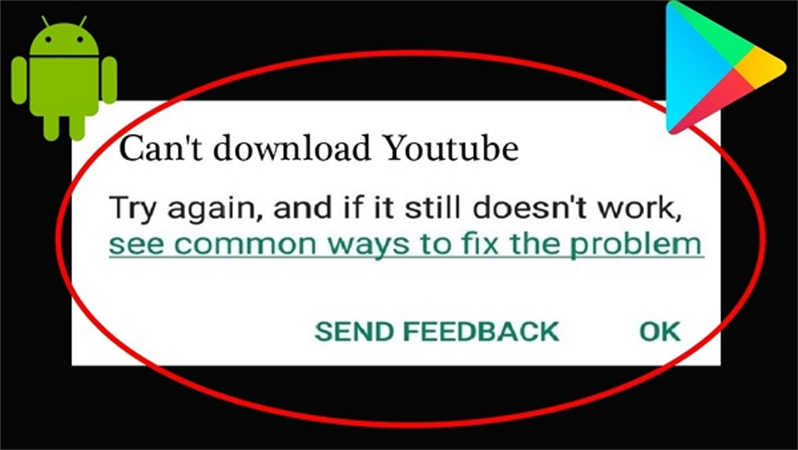
고지 사항: 이러한 솔루션을 살펴보기 전에 동영상 다운로드에 적용되는 규칙과 규정을 이해하는 것이 중요합니다. 개인용 동영상 다운로드는 일반적으로 허용되지만 상업적 또는 공공장소 사용은 엄격히 금지됩니다. 또한 일부 동영상은 저작권으로 보호될 수 있으므로 콘텐츠를 다운로드하여 사용하기 전에 반드시 저작권 소유자의 허가를 받아야 합니다. 동영상을 다운로드할 때는 항상 저작권과 서비스 약관을 준수하세요.
파트 1. 유튜브 동영상을 다운로드할 수 없는 이유는 무엇인가요?
YouTube 동영상 다운로드에 어려움을 겪을 수 있는 원인은 다음과 같습니다:
YouTube Premium 문제
- 멤버십 만료: 구독이 만료되면 다운로드 불가.
- 위치 제한: 지역에서 YouTube Premium이 지원되지 않을 수 있음.
- 오래된 앱: 앱을 최신 버전으로 업데이트해야 함.
- Wi-Fi 제한: 모바일 데이터로는 다운로드가 제한될 수 있음.
타사 다운로더 문제
- 네트워크 불안정: 안정적인 인터넷 연결 필요.
- URL 인식 불가: 특정 URL을 인식하지 못할 수 있음.
- 바이러스 백신 차단: 백신 소프트웨어가 다운로더를 차단할 수 있음.
- 형식 오류: 적절한 형식을 선택해야 함.
- 유료 콘텐츠 제한: 유료 동영상은 다운로드 불가.
다운로드 문제를 해결하려면 이러한 요소를 하나씩 살펴보세요. 이러한 지식을 통해 문제를 극복하고 좋아하는 YouTube 콘텐츠에 오프라인으로 액세스하여 즐길 수 있습니다.
파트 2. 유튜브 다운로드 막힘 문제 관한 실용적인 해결 팁
오프라인보기를 위해 YouTube 동영상을 다운로드하면 인터넷에 연결하지 않고도 좋아하는 콘텐츠를 편리하게 즐길 수 있습니다. 그러나 때때로 YouTube 동영상이 예상대로 다운로드되지 않는 문제가 발생할 수 있습니다. 이 섹션에서는 일반적인 문제를 해결하고 원활한 다운로드 환경을 보장하기 위한 실용적인 팁을 제공합니다.
1. YouTube 프리미엄 로그인 확인
YouTube 프리미엄에 가입해야 동영상을 다운로드할 수 있습니다. 로그인 상태와 구독 여부를 확인하세요.
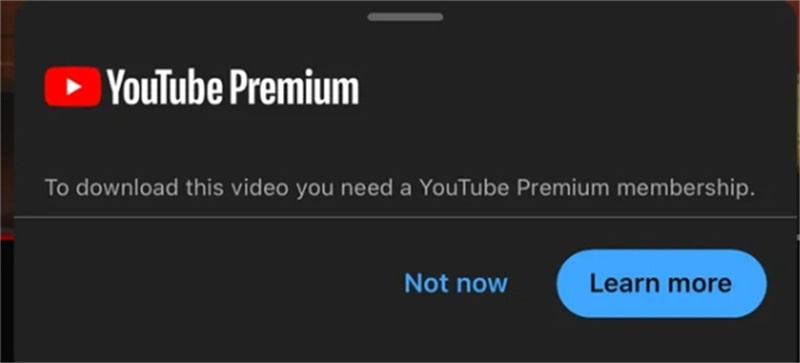
2. 멤버십 만료 확인.
프리미엄 멤버십이 만료되면 다운로드가 중단되거나 오류 메시지가 뜰 수 있습니다. 구독 상태를 확인하고 필요 시 갱신하세요.
3. 네트워크 및 위치 확인
안정적인 인터넷 연결이 필수입니다. 네트워크 상태가 불안정하면 다운로드가 느려지거나 중단될 수 있습니다. 또한, 프리미엄 서비스가 지원되지 않는 지역에서는 동영상 다운로드가 제한될 수 있습니다.
4. YouTube 업데이트
오래된 앱 버전은 다운로드 문제를 일으킬 수 있으므로, 최신 버전으로 업데이트하세요.
5. 다운로드 설정 확인
모바일 데이터를 사용하는 경우 다운로드가 제한될 수 있습니다. 설정에서 "Wi-Fi에서만 다운로드" 옵션을 비활성화하여 모바일 데이터로도 다운로드할 수 있도록 설정하세요.
설정 확인
- 1.휴대폰에서 설정 앱을 엽니다.
- 2."앱" 또는 "애플리케이션 정보"로 이동합니다.
- 3.다운로더 앱 또는 YouTube 앱을 찾습니다.
- 4."Wi-Fi에서만 다운로드"라는 옵션을 끕니다.
- 5.이 설정을 끄면 모바일 데이터를 사용하여 동영상을 다운로드할 수 있습니다. 단, 데이터 요금제 제한에 유의하세요.
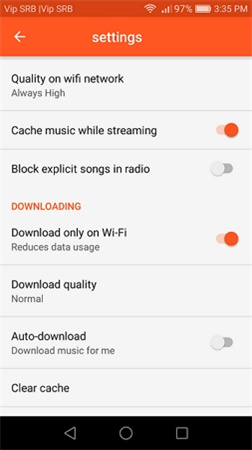
이 설정의 사용 가능 여부는 기기의 운영 체제 및 버전에 따라 약간 다를 수 있습니다.
바이러스 백신 프로그램을 일시적으로 비활성화하기
바이러스 백신이 다운로드를 차단할 수 있으므로, 일시적으로 비활성화하고 다운로드를 시도한 후 예외 목록에 추가하는 방법을 고려하세요.
파트 3. 프리미엄이 없는 최고의 유튜브 동영상 다운로더
YouTube 프리미엄을 통해 YouTube 동영상을 다운로드할 수 없거나 프리미엄 구독 없이 동영상을 다운로드하는 방법이 궁금하다면,HitPaw Univd (HitPaw Video Converter)와 같은 신뢰할 수 있는 타사 YouTube 동영상 다운로더로 전환하여 좋아하는 콘텐츠를 저장하고 오프라인에서 즐길 수 있습니다.
최고의 동영상 다운로드 솔루션, HitPaw 비디오 컨버터 소개
HitPaw 비디오 컨버터는 YouTube를 비롯해 빌리빌리, 사운드클라우드, 페이스북, 아마존, 인스타그램 등 10,000개 이상의 인기 웹사이트 등 다양한 플랫폼에서 비디오를 다운로드할 수 있는 도구입니다. 원하는 콘텐츠를 고화질로 다운로드할 수 있는 다재다능하고 사용자 친화적인 애플리케이션입니다.
- YouTube , Naver 및 기타 온라인 사이트의 동영상을 최대 8K 해상도의 MP4로 저장
- URL로만 YouTube 재생 목록 및 채널 다운로드
- 동영상과 함께 자막 및 썸네일 다운로드
- 120배 빠른 속도로 동영상 일괄 다운로드
- 비디오를 다른 형식으로 변환
- 다운로드 후 동영상 편집
스텝 1: HitPaw 동영상 변환기 실행
컴퓨터에서 HitPaw 동영상 변환기를 실행하여 시작하세요. 실행이 완료되면, 동영상 다운로드 여정의 관문인 '다운로드' 탭으로 이동합니다.스텝 2: 동영상 URL 복사
YouTube 웹사이트를 방문하여 다운로드하려는 동영상, 뮤직 비디오, 재생 목록 또는 채널을 엽니다. 브라우저 주소 표시줄에서 해당 링크를 복사합니다.
스텝 3: URL 붙여넣기 및 형식 선택하기
HitPaw Univd 애플리케이션으로 돌아가서 'URL 붙여넣기' 기호를 클릭합니다. 이 작업은 복사한 비디오 URL을 인터페이스에 자동으로 붙여넣습니다.
HitPaw Univd가 링크에 대한 자동 분석을 시작합니다. 분석 후 재생 목록의 모든 동영상을 미리 보고 출력 형식, 품질 및 자막을 선택할 수 있습니다.
스텝 4: YouTube 동영상 다운로드
원하는 설정이 완료되면 '다운로드' 버튼을 클릭하기만 하면 YouTube 동영상 저장이 시작됩니다.
파트 4. 유튜브 다운로드 막힘 해결에 관한 FAQ
Q1. 유튜브 동영상이 다운로드되지 않는 이유는 무엇인가요?
A1. 유튜브는 저작권 보호를 위해 공식적으로 다운로드 기능을 제한합니다. 일부 국가 또는 특정 콘텐츠에서 다운로드가 차단될 수 있습니다.
Q2. 대체 방법이 있나요?
A2. 유료 구독 서비스인 YouTube Premium을 이용하면, 동영상을 공식적으로 오프라인에서 시청할 수 있습니다.
파트 5. 유튜브 다운로드 막힘 문제에 관한 요약
이 종합 가이드에서는 YouTube 동영상을 다운로드할 수 없는 답답한 문제를 해결할 수 있는 가장 효과적인 방법을 살펴봤습니다. 윈도우와 안드로이드 플랫폼 모두에서 도움이 될 수 있는 다양한 방법과 솔루션을 다루었습니다. 동영상을 다운로드할 때는 저작권과 서비스 약관을 준수하는 것이 중요합니다.
이 문제를 극복하기 위해 적극 권장하는 솔루션 중 하나는 HitPaw Univd (HitPaw Video Converter)입니다. 다운로드 프로세스를 간소화하여 좋아하는 YouTube 콘텐츠를 오프라인에서 번거로움 없이 즐길 수 있는 사용자 친화적인 소프트웨어입니다. 이 최고의 YouTube 동영상 다운로더를 사용하면 "YouTube 동영상을 다운로드할 수 없음" 문제를 해결하고 오프라인에서 볼 수 있도록 동영상을 준비할 수 있습니다.









 HitPaw FotorPea
HitPaw FotorPea HitPaw VikPea
HitPaw VikPea



기사 공유하기:
제품 등급 선택:
김희준
편집장
새로운 것들과 최신 지식을 발견할 때마다 항상 감명받습니다. 인생은 무한하지만, 나는 한계를 모릅니다.
모든 기사 보기댓글 남기기
HitPaw 기사에 대한 리뷰 작성하기